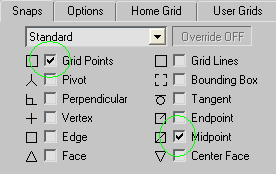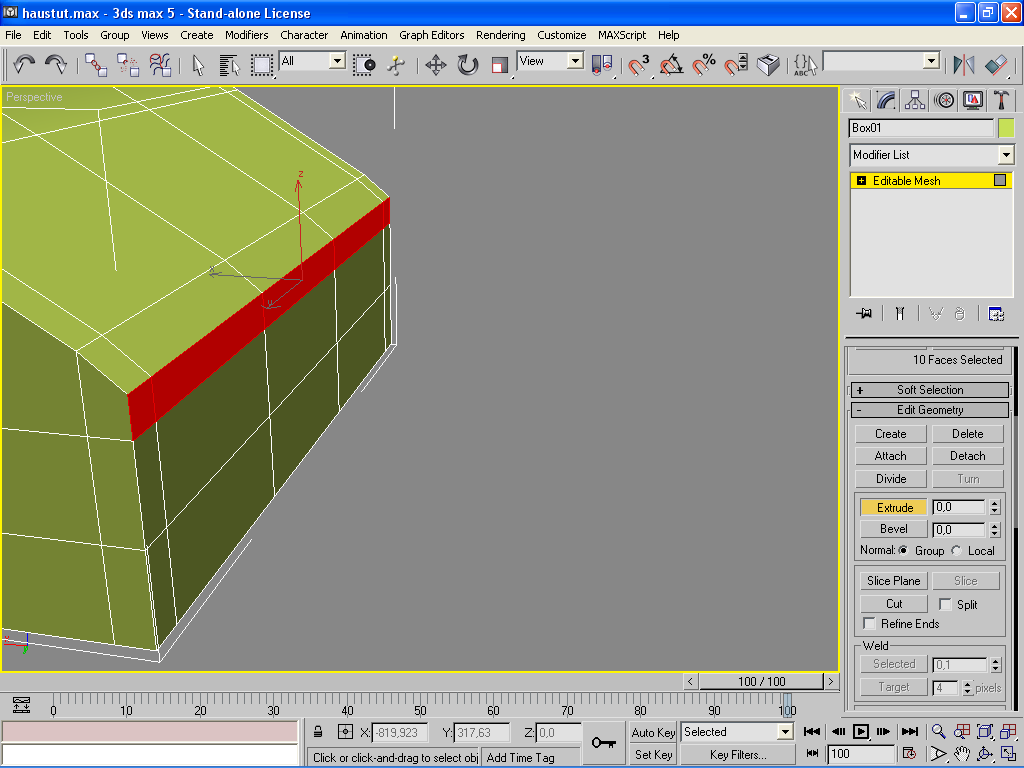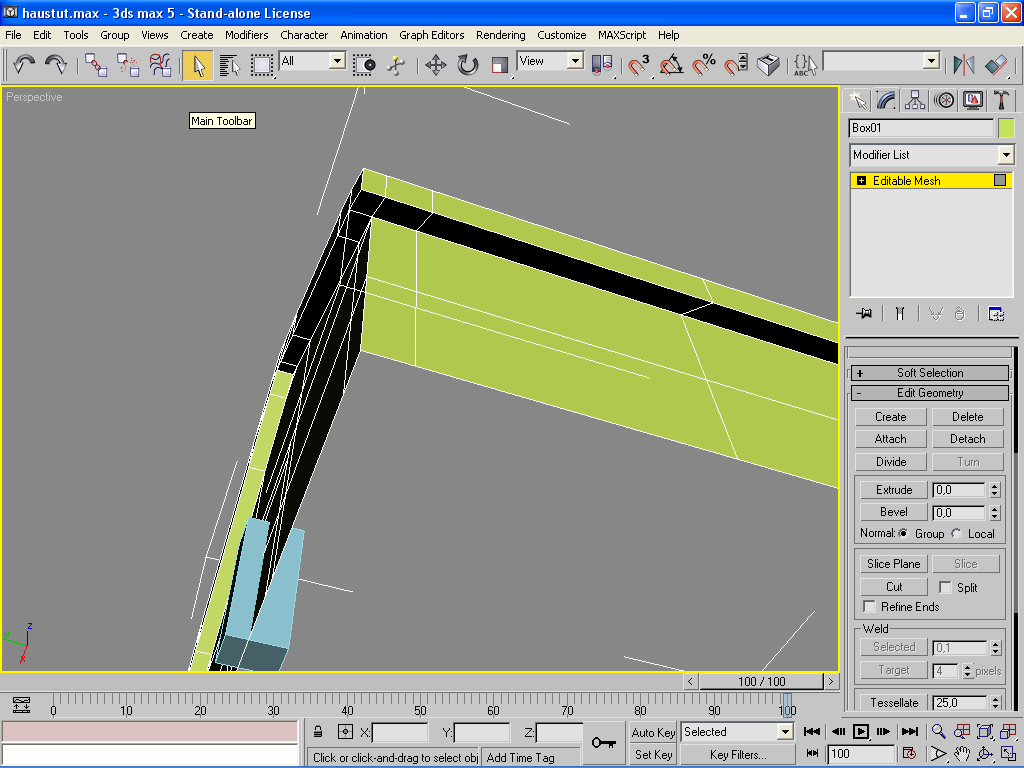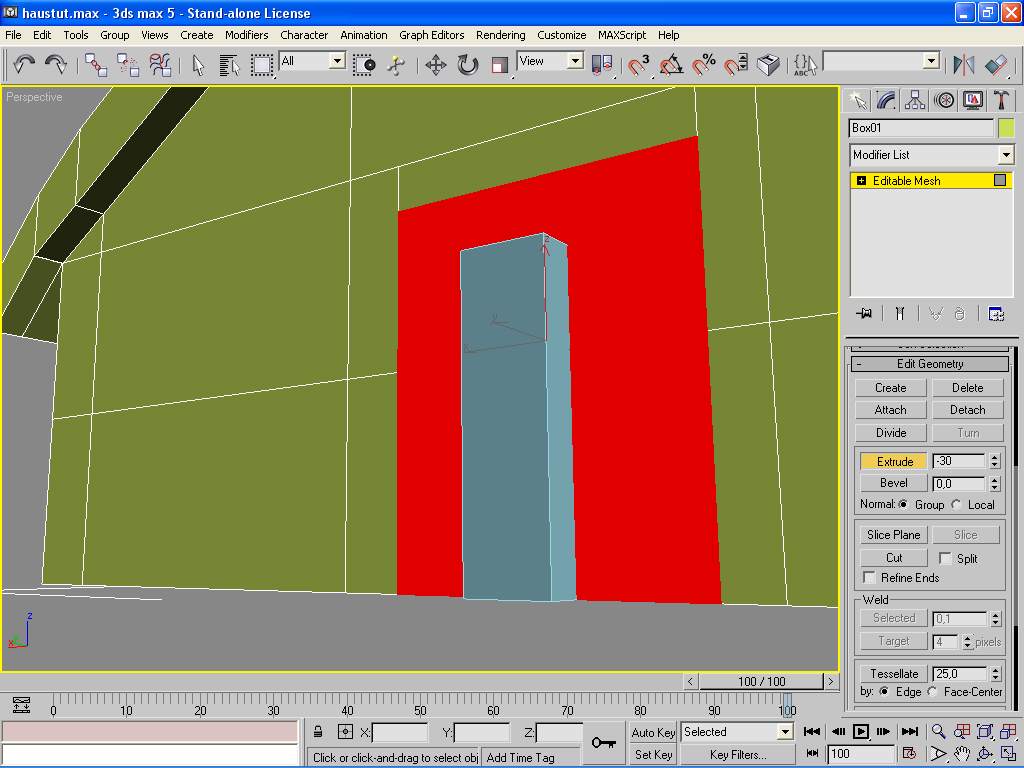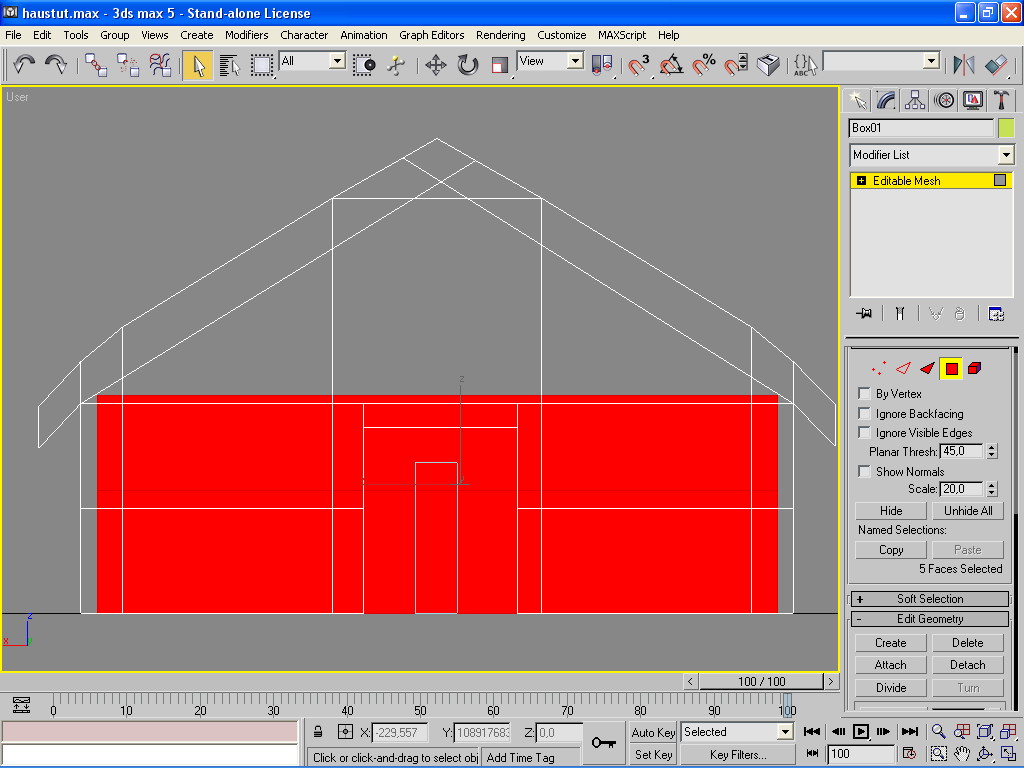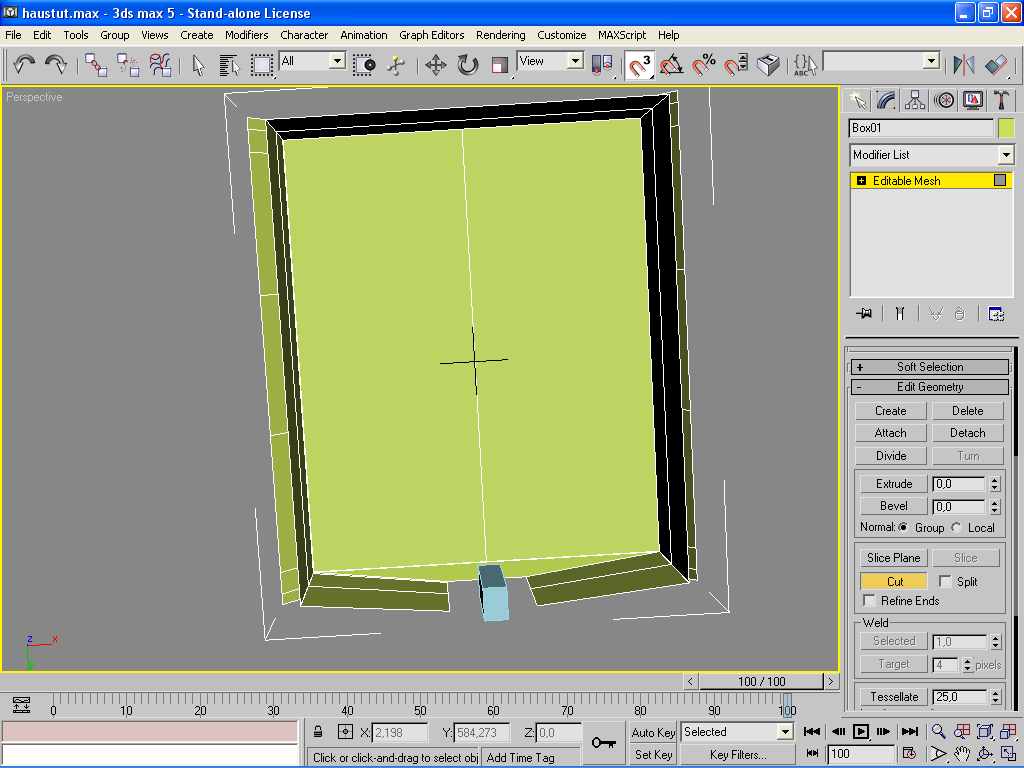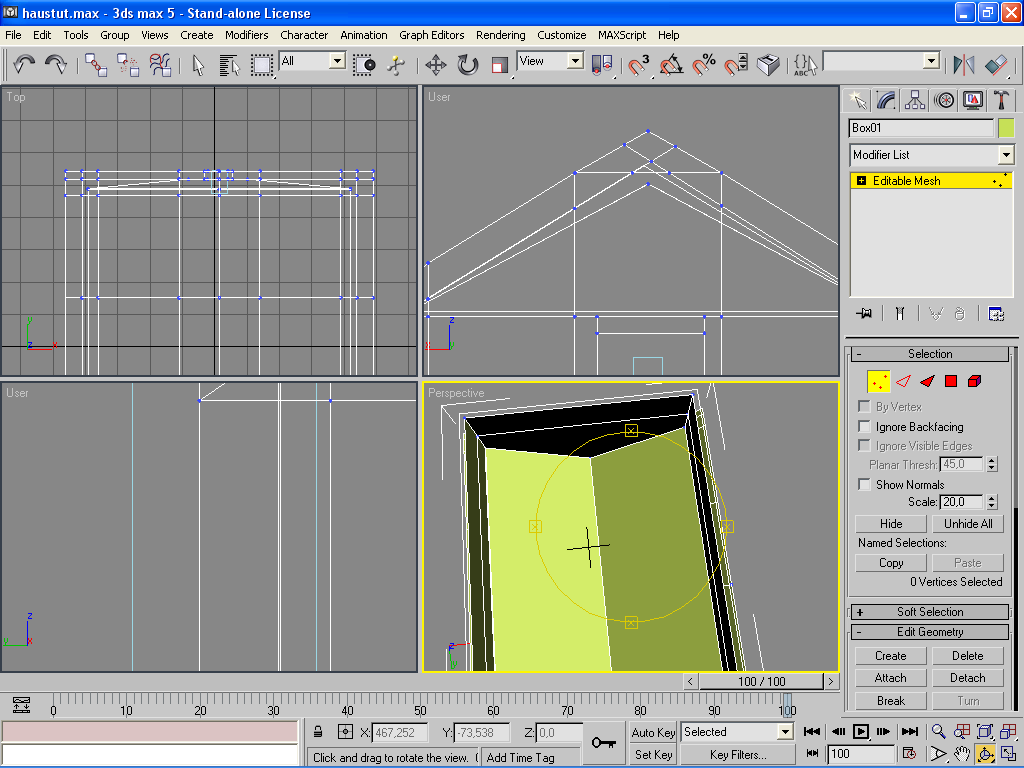Haus Tutorial für noobs
Ein bebildertes Tutorial zum Erstellen eines Hauses mit (funktionierenden) Portalen hat Dalai Zoll im Forum geschrieben:
http://forum.worldofplayers.de/forum/threads/1305518-Portalkonform-bauen
Hier ein Tutorial von Hornet:
| 1. Wir erstellen eine Box mit Length (Länge) 950cm, Width (Breite)750cm und Height (Höhe) 250cm, und unterteilen wir nun in Lengthseg (Längensegmenten), 3 Widthseg (Breitensegmenten) und 2 Heightseg (Höhensegmenten). |  |
| Hinweis: Wenn bei euch beim 1. Bild nicht solche Linien sind wie bei mir im 2. BILD einfach in die Perspective Sektion klicken und dann F4 drücken. | BILD 2 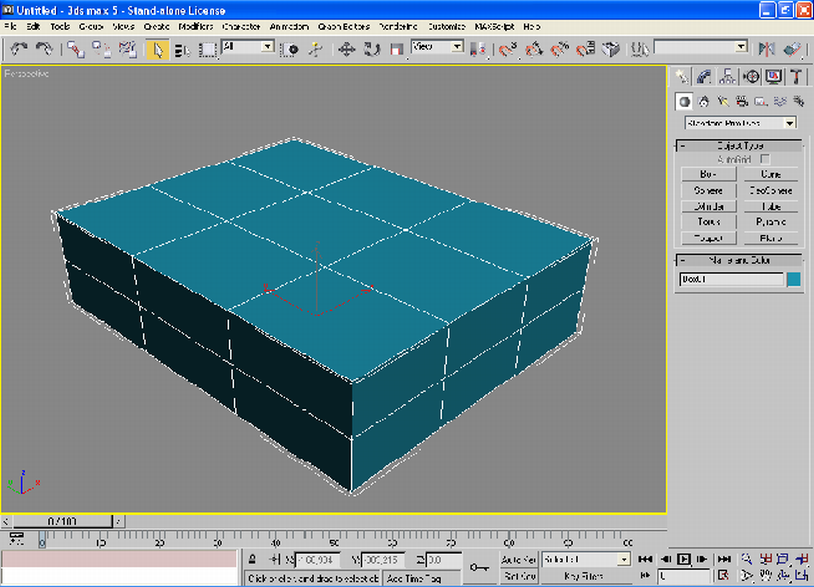 |
| 2. So nun exportieren wir das ganze noch in eine Editierbares Netz also Editable Mesh. Rechtsklick auf die Box und dann Convert To > Convert To Editable Mesh. |  |
3. Als nächstes Extrudiert man die Breitenflächen und Längenflächen um 50 cm. Man muss alle Seitenflächen und Breitenflächen mit dem Dreieckface  und nicht mit Quadratface anklicken sonst wir das etwas rund[Polygon funzt genausogut, Anmerkung von Kushel_Baer]. Also einfach nur wie das BILD 4 ist machen. Immer eine Seite nach der anderen. Denn Boden braucht man nicht extrudieren, aber die decke schon. Wenn es fertig ist sollte es wie BILD 5 Aussehen und nicht mit Quadratface anklicken sonst wir das etwas rund[Polygon funzt genausogut, Anmerkung von Kushel_Baer]. Also einfach nur wie das BILD 4 ist machen. Immer eine Seite nach der anderen. Denn Boden braucht man nicht extrudieren, aber die decke schon. Wenn es fertig ist sollte es wie BILD 5 Aussehen | BILD 4  | BILD 5  |
| 4. So Jetzt kommt die Tür, darum machen wir noch eine box aber diesmal nur mit Length (Länge) 50cm, Width (Breite) 70cm und Height (Höhe) 180cm, und die schieben wir nun in unser extrutiertes Haus wie BILD 6 | BILD 6  |
| 5. Nun klick man wieder die andere Box an (größere) und dann machen wir Rechtsklick auf die große box und dann Cut Polygons. | 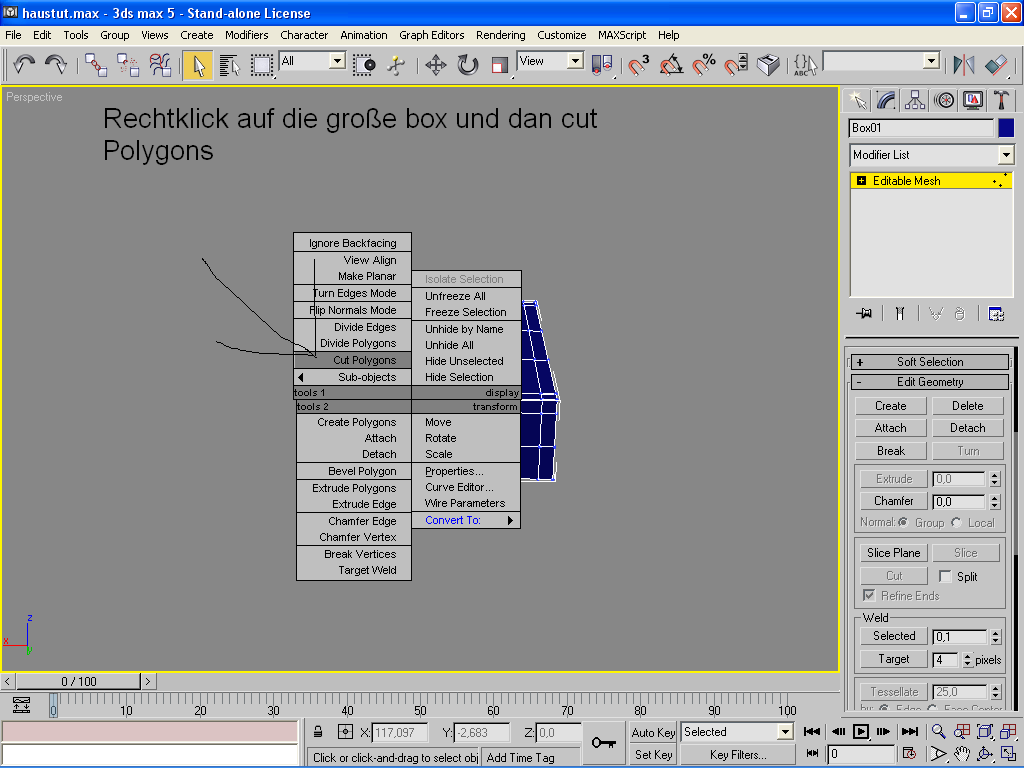 |
| 6. Dann gehen wir in den front Ansicht und machen wieder Vollbild. Dan müssen wir Cut machen also normalerweise ist Cut schon eingestellt. Sonst scrollt man rechts wieder runter biss man bei edit geometry ist. Und dort ist dann Cut. man muss in etwa so wie im bild rund herum gehen damit es am besten geht mit der Tür. Die Cut Linie muss genau gerade sein damit sie nicht wieder verschwindet. aber mit ein bisschen Übung klappt es auch schon. |  |
Hinweis: Wenn's später Probleme mit der Tür gibt braucht ihr einfach später auf  und dann einfach verschieben. und dann einfach verschieben. |
7. So als nächstes löschen wir den Boden aber wir markieren nur die Faces ( ) am Boden. Damit man den Boden erreicht nimmt man rechts unten dieses kleine Teil ) am Boden. Damit man den Boden erreicht nimmt man rechts unten dieses kleine Teil  und dreht man sich bei den ecken in die Richtung die man braucht. So nachdem wir den Boden markiert haben und dann einfach Entf drücken. Damit alles gelöscht wird sollte Delete Isolate Vertice? auf ja. Dann sollte es so von unten Aussehen wie BILD 9. und dreht man sich bei den ecken in die Richtung die man braucht. So nachdem wir den Boden markiert haben und dann einfach Entf drücken. Damit alles gelöscht wird sollte Delete Isolate Vertice? auf ja. Dann sollte es so von unten Aussehen wie BILD 9. | BILD 9  |
| Hinweis: Damit später beim einfügen ins Land der Befehl „Weld“ oder „Create Polygon“ funktioniert löscht man den Boden |
| 8. So als nächstes machen wir das Dach das eigentlich ganz schnell gemacht wird. Als 1 Markieren wir mal die Vertices wie auf dem BILD 1. Tipp: Über das Frontfenster geht das am besten. |  |
9. Als nächstes Schiebt  man die Vertices etwas nach oben. Als nächstes Markieren wir die mittleren 2 Vertice Reihen und schieben die auch in die Luft. man die Vertices etwas nach oben. Als nächstes Markieren wir die mittleren 2 Vertice Reihen und schieben die auch in die Luft. |  | 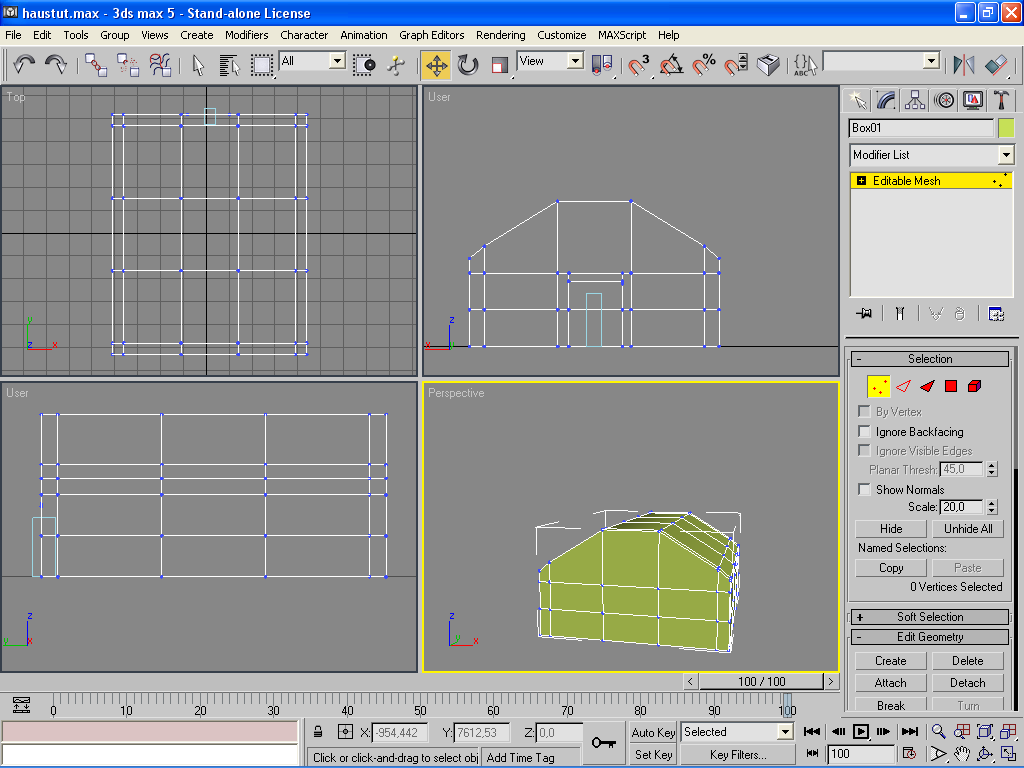 |
10. Jetzt ist es noch nicht Spitz. darum müssen wir wieder Cut machen. TIPP: Nehmt den Anhänge Button damit ihr richtig schon cutten könnt  . Rechtsklick auf den Button und dann BILD 14. Man muss aber . Rechtsklick auf den Button und dann BILD 14. Man muss aber  ausgewählt haben damit man Cutten kann, und dann weiter zum dach danach braucht ihr nur in die Mitte der Linie fahren und cutten den Da es automatisch den Mittelpunkt nimmt. (BILD 15). Danach geht man wieder auf den Vertice Butten ausgewählt haben damit man Cutten kann, und dann weiter zum dach danach braucht ihr nur in die Mitte der Linie fahren und cutten den Da es automatisch den Mittelpunkt nimmt. (BILD 15). Danach geht man wieder auf den Vertice Butten  im scrollfenster. im scrollfenster. | BILD 14 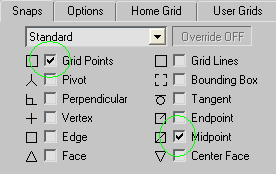 | BILD 15  |
11. Da musst du dann die Vertice Raufgeben damit es spitz ist. Bei mir ist es immer so das dann ein Dreieck weg ist. Also müssen wir nun ein face machen.  anklicken und dann gegen den Uhrzeigersinn die Vertices anklicken. Dann ist das zu Muss man halt auf beide Seiten machen ;). anklicken und dann gegen den Uhrzeigersinn die Vertices anklicken. Dann ist das zu Muss man halt auf beide Seiten machen ;). |  |
| 12. Da ein dach ja nicht genau gleich lang ist wie das haus oder gleich breit stimmt?! Ok da hilft uns wieder das Extruding teil. So also nun markieren wir mal die Dachränder (BILD 17). Und dann wieder am scrolling muss man wieder extrude Anklicken und dann 50 Reinschreiben dann müsste es so aussehen wie BILD 18 | BILD 17 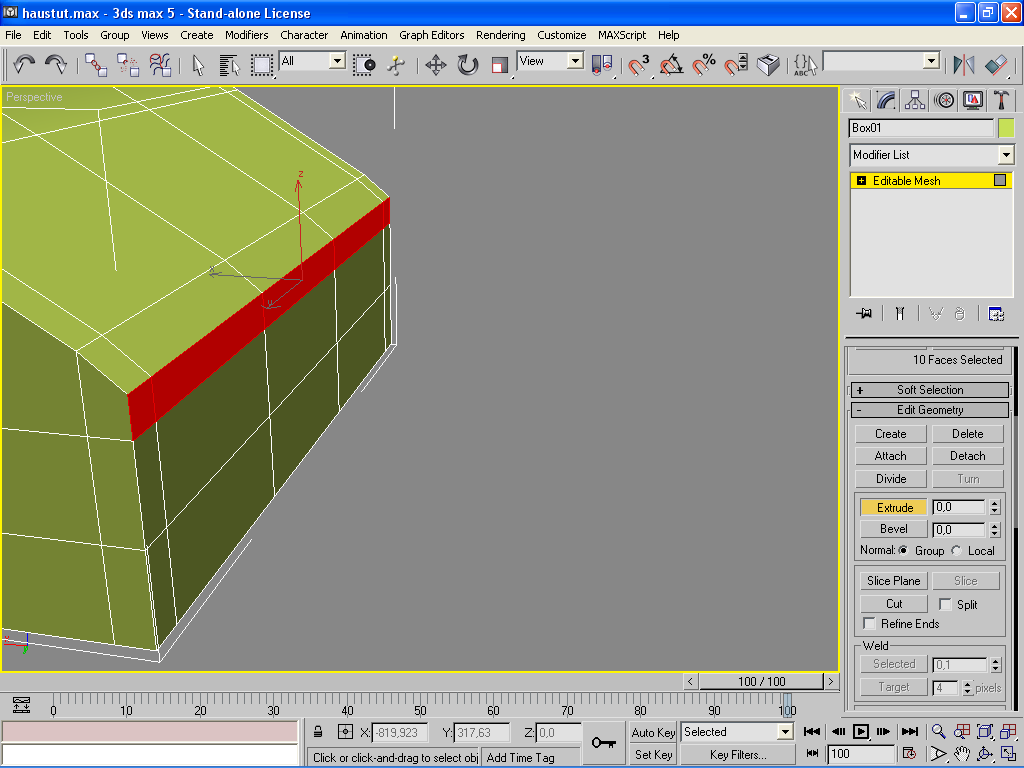 | 18  |
13. So jetzt geht man wieder in den Vertices Modus  und nimmt die äußersten Reihen vom dach und schiebt die nach unten. und nimmt die äußersten Reihen vom dach und schiebt die nach unten. |  |
| 14. So, jetzt gibt's das nächste Problem wie bekommt man die in die Länge die breite haben wir ja schon. Ok jetzt kommt wieder das Cutten. Ok wir müssen wieder runterscrollen bis CUT und dann muss man schräg rauf gehen mit Cut. Da habe ich selber immer die meisten Probleme vom ganzen haus. Das sollte dann so aussehen wenn's fertig ist mit cutting, und dann extrude mit 25 cm. | 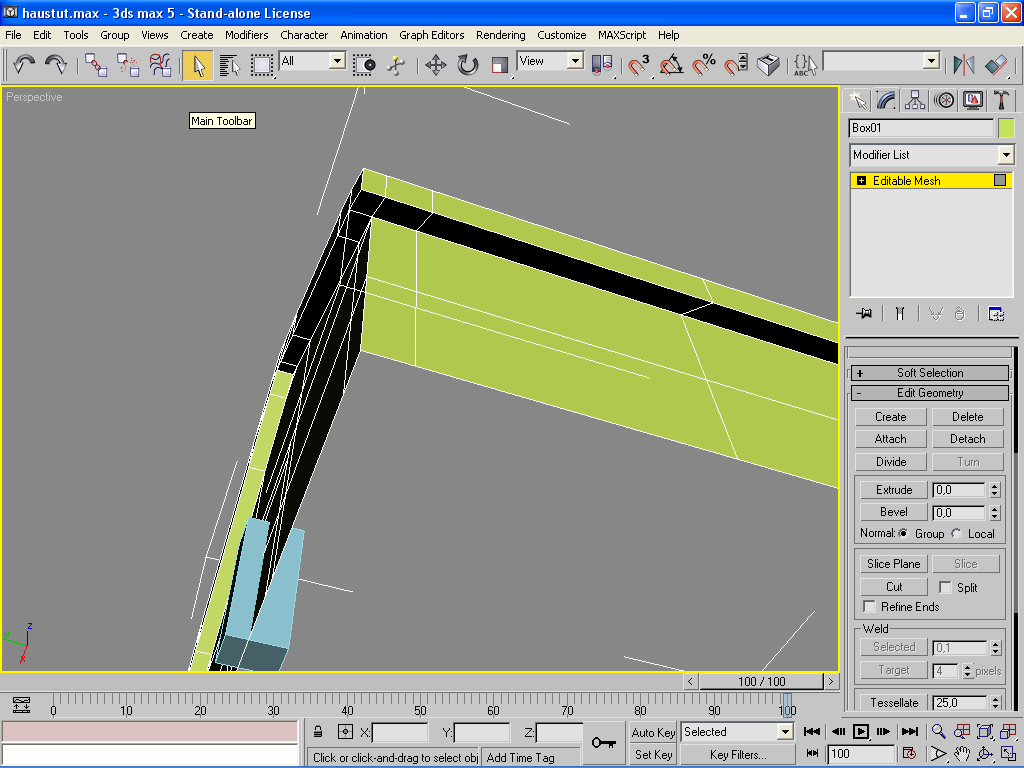 |
| 15. Jetzt kommt der innen Raum. Jetzt gehen wir zur Tür. Jetzt brauchen wir 2-3 mal Extrude. Als erstes markieren wir die in Schritt 6 gemachten Vertice aus und extrudieren die einmal mit -30cm und -1cm. | 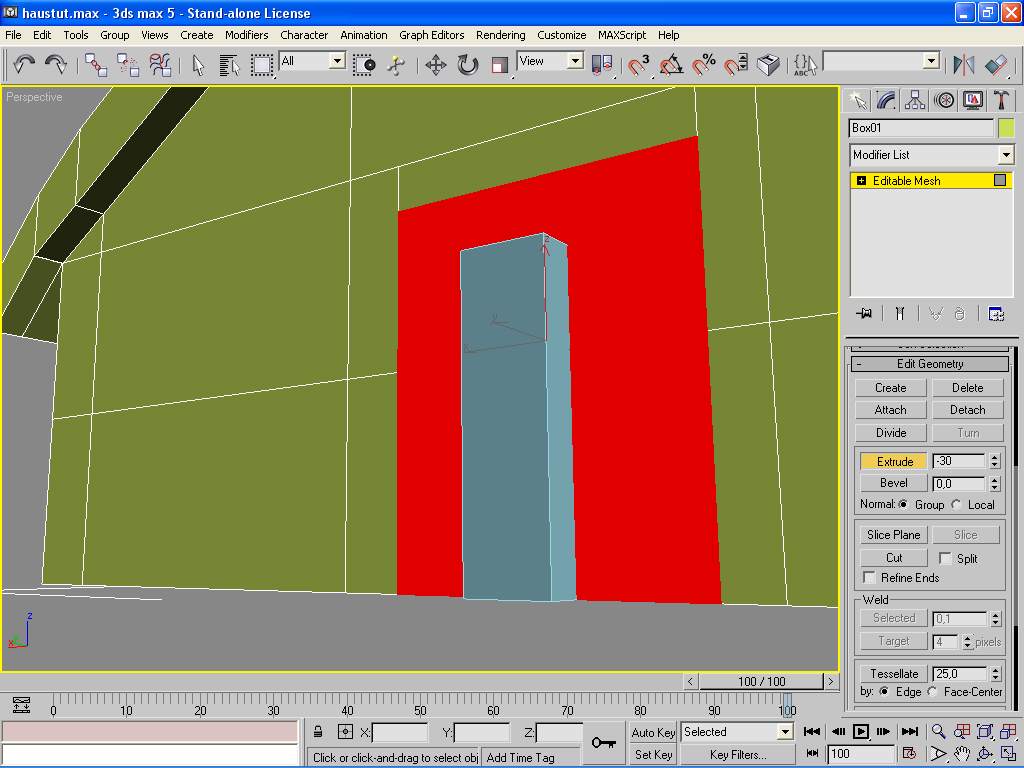 |
| 16. Als nächstes gehen wir in eine Ansicht wo wir nun die hinengeschobene Tür am besten sieht (von der Seite) Da nimmt man nun die Vertice von der Tür im inneren des Hauses ausgewählt und dann gehen wir in das Frontfenster dann Scalieren wir die Vertice auseinander dass es dann so aussieht. |  |
| 17. Dann müssen wir wieder extrudieren damit wir den Innenhohlraum machen können wir nehmen mal diese faces (BILD 23) und dann machen wir bei extrude - 1000 dann müsste es so aussehen BILD 24. | BILD 23 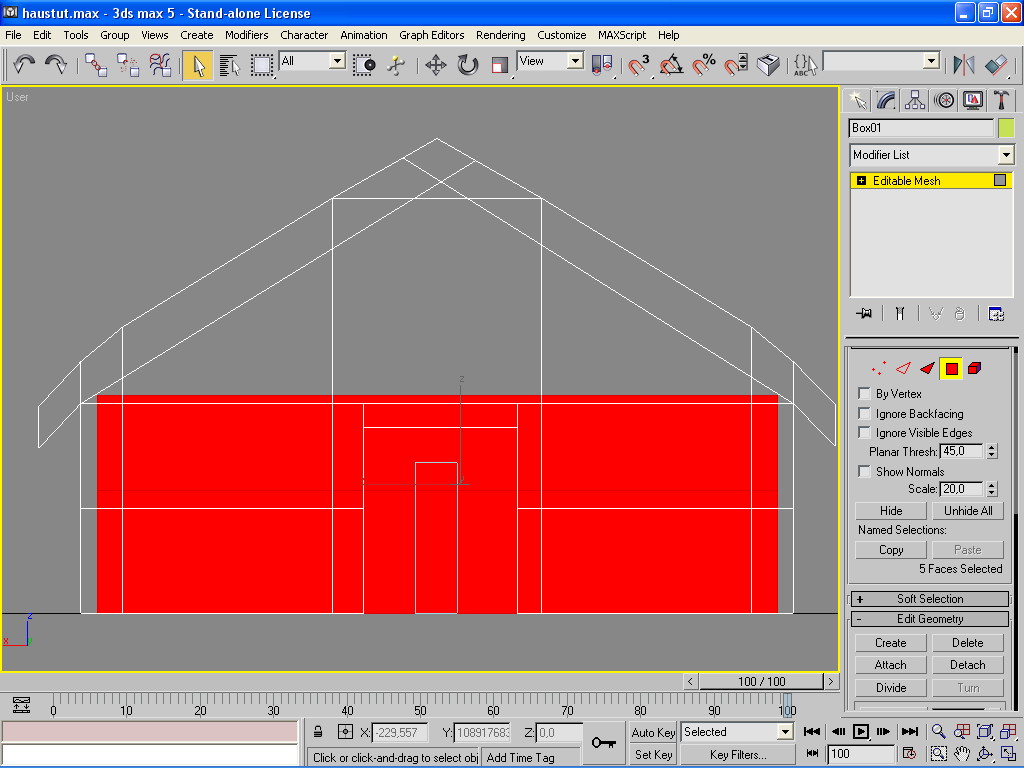 | BILD 24  |
| 18. So aber das dach ist jetzt gerade aber müsste normalerweise V- Förmig sein. also müssen wir Cut machen wieder und da können wir wieder das nehmen. damit wir wieder genaue an der Mitte ankommen Ok dann teilen wir die Dach in 2 gleich große Ecken, BILD 25. Dadurch entstehen 2 Vertices die wir so hoch heben damit das v Förmig aussieht, BILD 26 | BILD 25 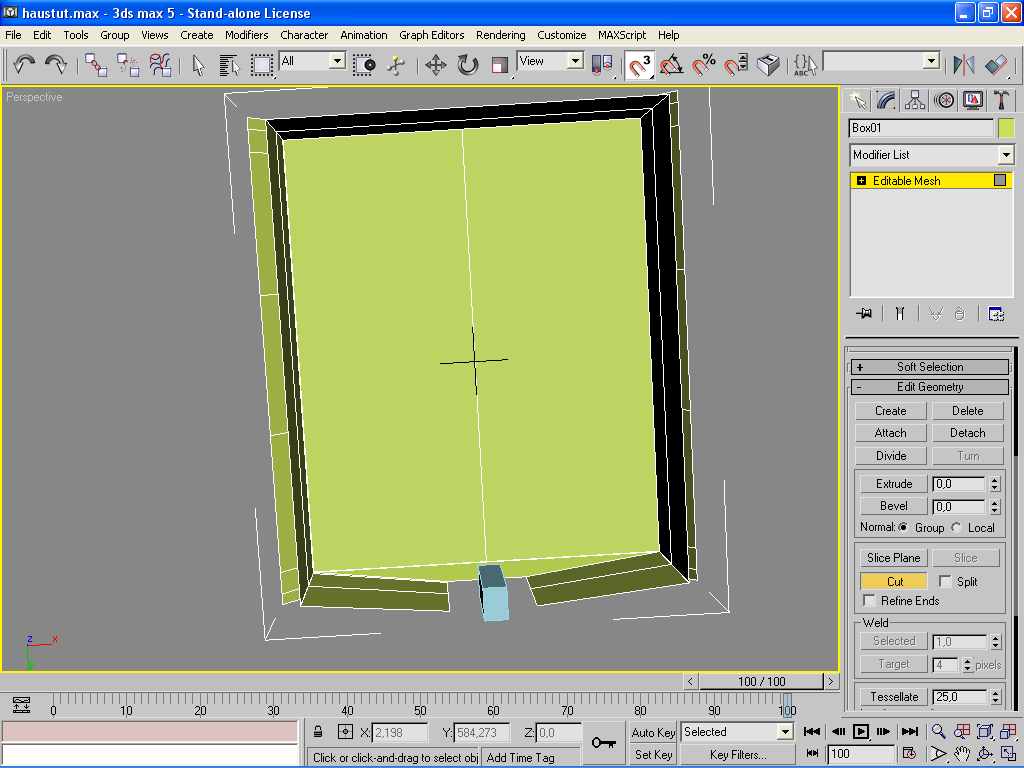 | BILD 26 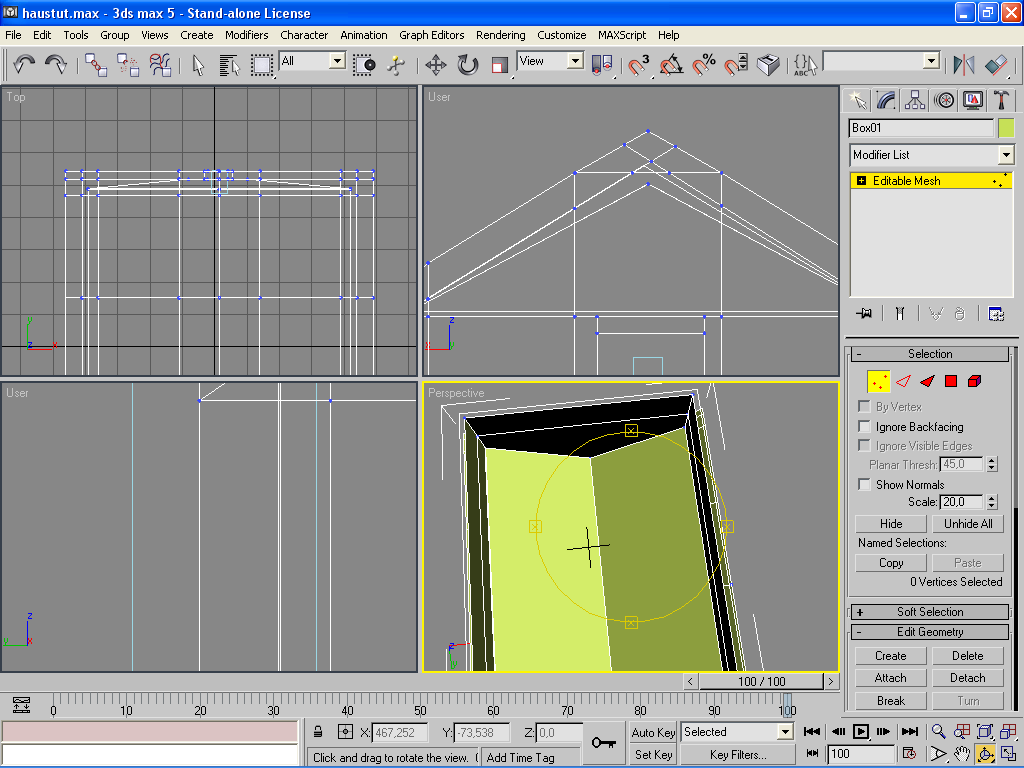 |
| 19. So das ist nun fertig unser Haus. So sollte es aussehen. |  |
::Bei Fehlern oder anderem Anliegen bin ich erreichbar unter robert.stock@tele2.at
::::::© liegt bei Hornet_by_Gothic
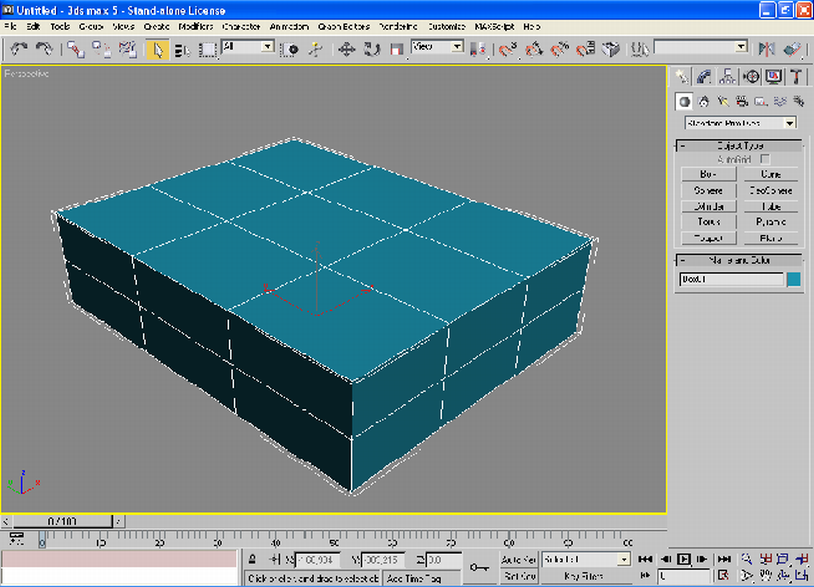

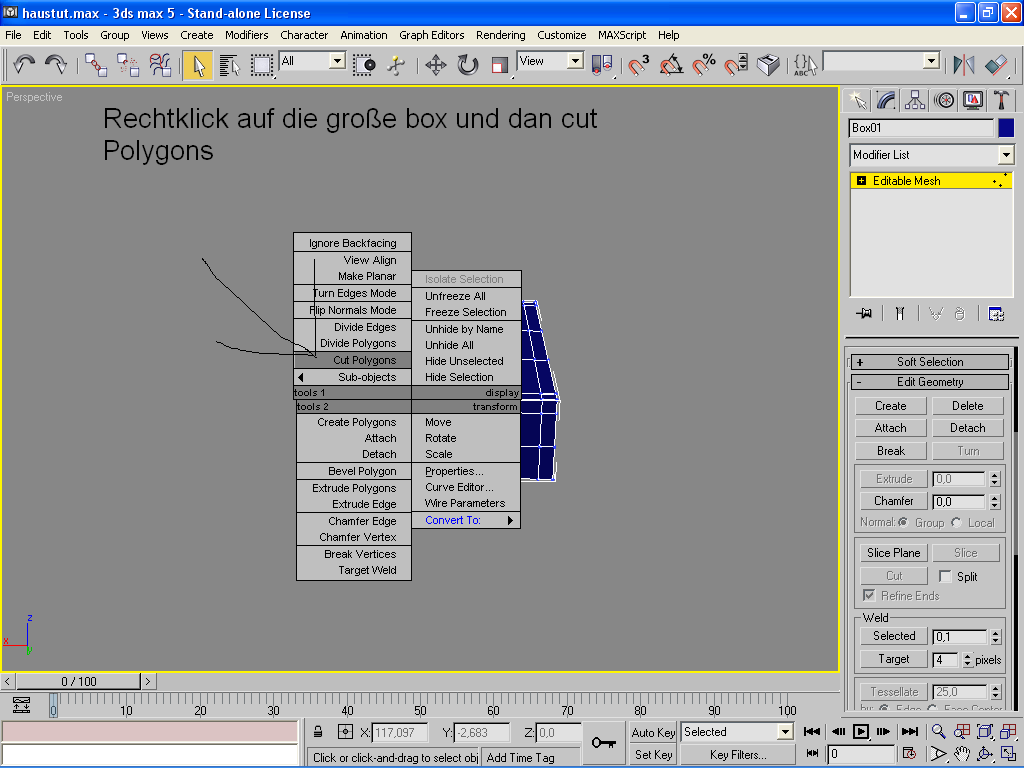
 und dann einfach verschieben.
und dann einfach verschieben.
 man die Vertices etwas nach oben. Als nächstes Markieren wir die mittleren 2 Vertice Reihen und schieben die auch in die Luft.
man die Vertices etwas nach oben. Als nächstes Markieren wir die mittleren 2 Vertice Reihen und schieben die auch in die Luft.
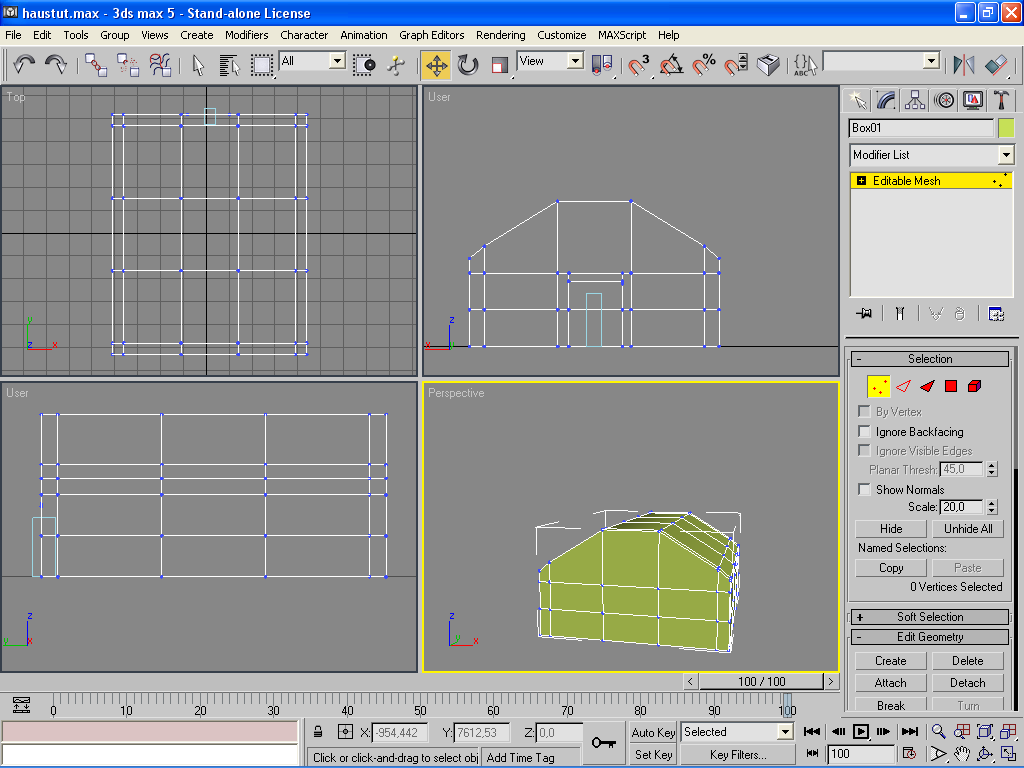
 und nimmt die äußersten Reihen vom dach und schiebt die nach unten.
und nimmt die äußersten Reihen vom dach und schiebt die nach unten.